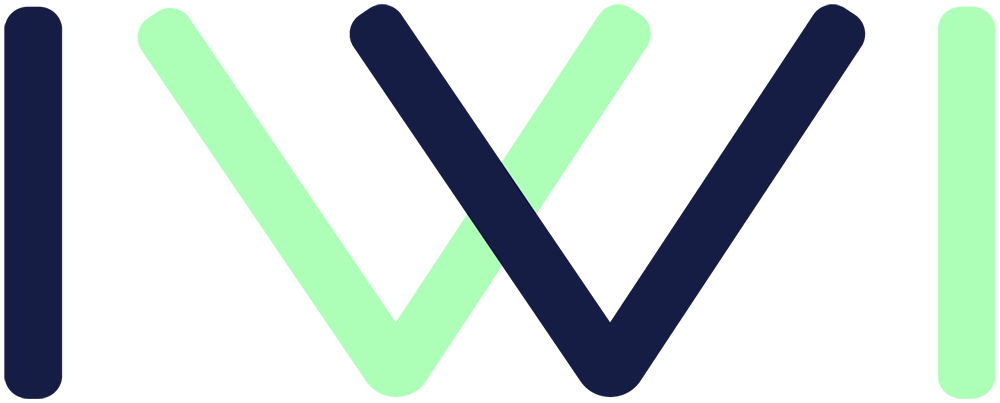Créer des champs dont vous aurez besoin pour votre base de données ou le formulaire d’inscription !
Créer un champ
Rendez vous tout d'abord dans la section Champs.
Puis cliquez sur le "+" afin de créer un nouveau champ.
Type de champ
La fenêtre de création de champ vous proposera ensuite 4 choix.
- Civility, Country et Biography sont des type de champ spéciaux que vous pouvez créer directement en les selectionnant
- Custom field vous permettra de réaliser n'importe quel autre champ (liste déroulante, texte, case à cocher, etc.). C'est très souvent ce type de champ que vous choisirez.
Vous aurez ensuite à choisir le type de champ que vous souhaitez intégrer.
- Pour comprendre le fonctionnement de chaque type de champ cliquez sur Les types de champs.
Contenu de champ
Renseignez ensuite l'Intitulé de votre champ, c'est l'intitulé que verront les utilisateurs sur votre formulaire.
- Exemple : Si votre champ est un "Text field", alors l'intitulé du champ correspond au texte qui apparaitra dans la zone de texte que devront remplir vos participants.
Si vous souhaitez donc une information telle que le numéro de téléphone, l'intitulé pourra être "Votre numéro de téléphone" ce qui indiquera aux invités l'information qu'ils doivent renseigner dans cette zone de texte.
Configuration
Nom du champ : C'est l'intitulé sous lequel ce champ figurera dans le back office. Mettez donc un nom qui vous permettra de retrouver facilement ce champ !
Champ obligatoire : Cochez cette case si vous souhaitez rendre ce champ obligatoire pour toute validation du formulaire.
Surveillance : Cochez cette case si vous souhaitez être alerté de tout changement.
Dépendance du champ
Les dépendances vont permettre à votre champ d'apparaitre ou non selon les précédentes infos renseignées par l'invité.
Si vous souhaitez que votre champ n'apparaisse que si l'invité a indiqué en début de formulaire qu'il serait présent (Attending), alors cochez la première case.
Si vous souhaitez que votre champ apparaisse selon une information renseigné dans un champ précédent spécifique, alors cochez la seconde case et indiquez le champ en question.
Si vous souhaitez que votre champ n'apparaisse que pour un certain type d'invité, cochez la troisième case et indiquez le statut en question.
Votre champ est créé et apparaitra parmi les autres champs (rangés par ordre alphabétique).
Vous pouvez constater qu'il existe déjà des champs présents par défaut. Pour comprendre à quoi ils correspondent rendez-vous sur Les types de champs.
Articles suggerés
-
Créer un templateArticle crée le 19/01/2022, 09:22Avec l'éditeur de mailing d'IWI Events, je peux créer des templates pour envoyer des mai...
-
Adapter son événement à une audience hybrideArticle crée le 24/11/2022, 11:02Avec la solution Saas d'IWI Events, vous serez en mesure d'adapter au mieux votre événem...